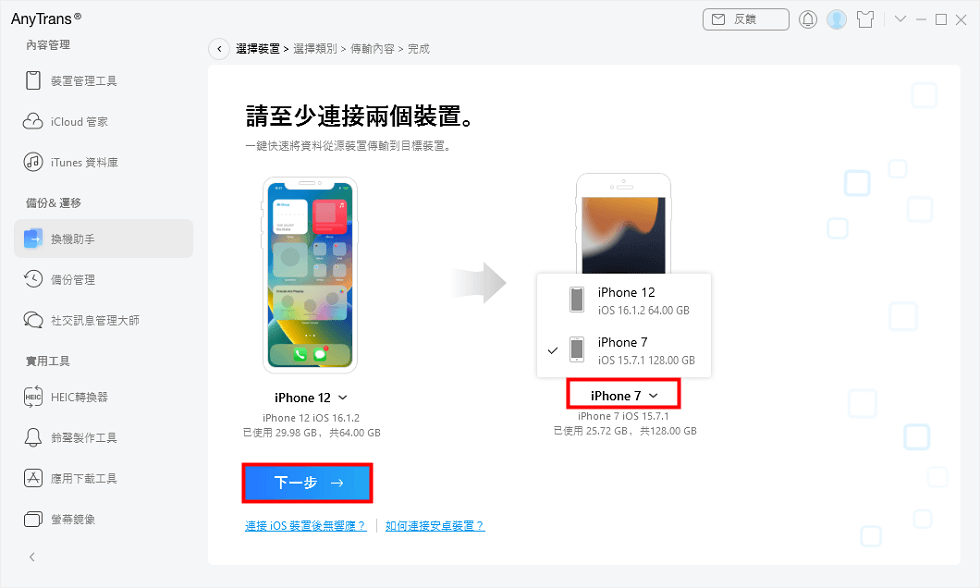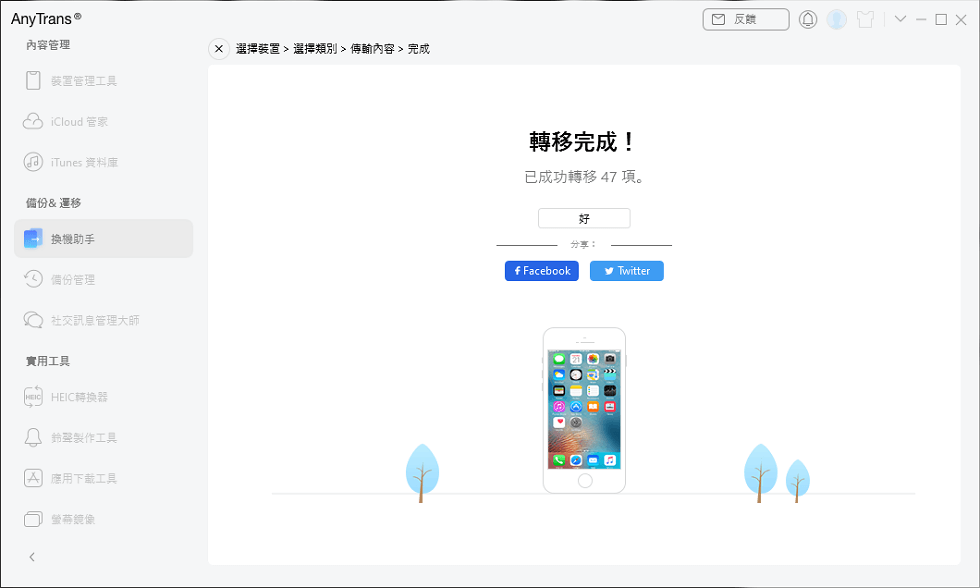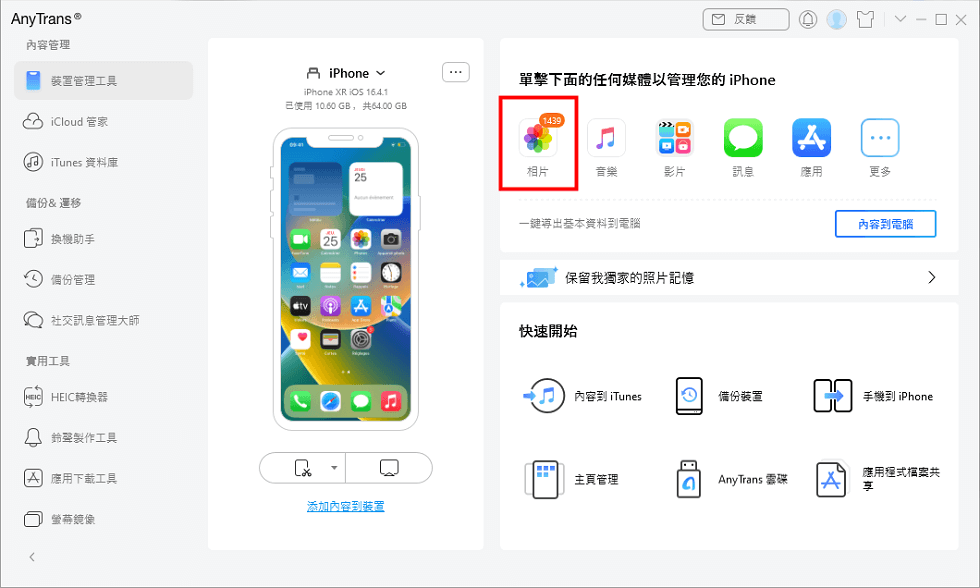假設你是一位手機攝影愛好者,過去幾年來,你用心拍攝了許多美麗的風景和珍貴的回憶。現在,你終於決定要將舊的iPhone換成一部功能更強大的新款iPhone,但是,不知道如何將這些珍貴的照片順利轉移到新的手機上。你希望找到一個簡單、快捷的方式,將這些回憶留存在新的iPhone中,讓它們與你共同成長。下面將介紹5種可以將舊iPhone相片傳送到新iPhone的方法。
目錄
隱藏
方法1:利用AirDrop傳iPhone間的照片
AirDrop是Apple提供的一種快速傳輸文件的方式,它可以讓你在兩部iOS裝置間快速傳送照片、視頻等。你只需打開舊iPhone的AirDrop功能,選擇要傳輸的照片,然後將它們發送到新的iPhone上即可。
具體操作方式如下:
打開新iPhone的Airdrop接收(可選擇所有人),之後打開舊iPhone的照片,在右上角按選取,選擇你要傳輸的相片後,點選左下角分享的圖示,再點一下Airdrop,找到你想要傳輸的裝置後分享即可。
然而,AirDrop傳輸有一些劣勢。當遇到大量照片或者視頻的時候,傳輸過程中可能會出現失敗的情況,尤其是當你的裝置處於不同的Wi-Fi網絡或是裝置連接不穩定的情況下。
方法2:利用iCloud把iPhone傳相片到iPhone
iCloud是Apple提供的雲端儲存服務,你可以透過將照片上傳到iCloud後,再在新的iPhone上下載這些照片來實現傳輸。
然而,這種方法需要你備份舊的iPhone並重置新的iPhone,將所有資料清空,然後再從iCloud上回復資料,這可能會導致你損失一些現有的iPhone資料。此外,iCloud的免費儲存空間非常小,若你需要更大的儲存空間需要額外付費。
方法3:借助AnyTrans傳所有的iPhone照片
AnyTrans
是一款專業的iPhone資料傳輸工具,它可以幫助你一鍵將所有舊iPhone的照片傳輸到新的iPhone。
免費下載
Windows 作業系統
免費下載
Mac 作業系統
免費下載
* 100% 安全
此外它還有非常豐富的功能,如:
1.
資料轉移
不會因為超過14天而消失,支援最新iOS 16和全部iPhone型號。
2.不會覆蓋iPhone上的現有資料。
3.一鍵轉移所有資料,包括Line消息、照片、視頻、應用程序或對話等強大的功能。
並且AnyTrans在傳輸照片還有以下兩大優勢:
1.無需重置手機:AnyTrans可以直接將iPhone的照片傳輸到另一部iPhone,無需重置手機,讓你在短時間內完成照片遷移。
2.選擇性傳輸:AnyTrans還支援按相冊、日期、標籤等方式進行照片選擇性傳輸,讓你更加靈活地管理和傳輸照片。
如果想要順便完整備份資料的話,一鍵傳輸的方法如下:
下載並安裝AnyTrans軟體到您的電腦。啟動AnyTrans,選擇側邊的換機助手,找到手機到iPhone並按一下立即遷移。

選擇手機到iPhone
之後將新舊iPhone都透過USB連結電腦。
按照箭頭指示方向,左邊選擇舊手機型號,右邊選擇新手機型號,確認完畢後按「下一步」。
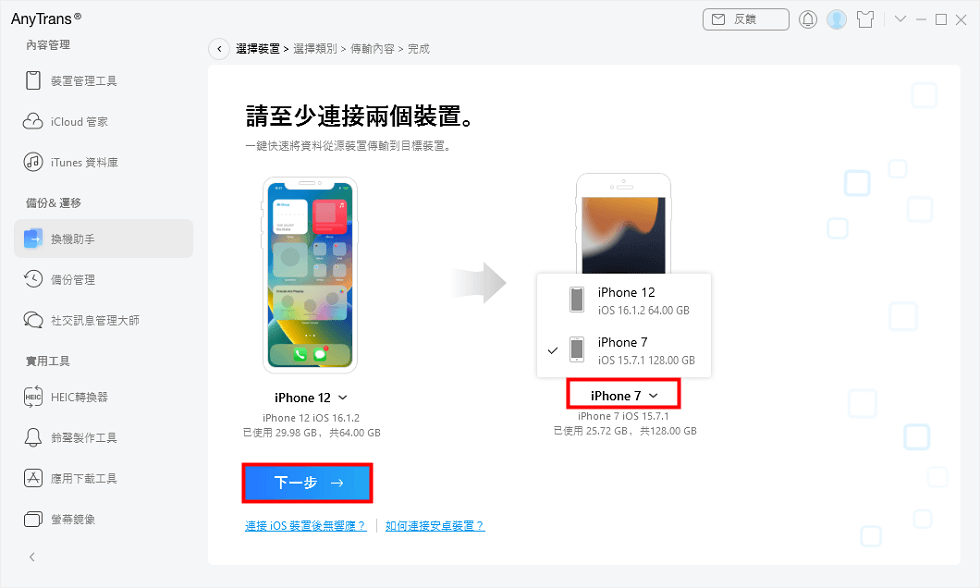
透過USB數據線連接設備
按照顯示的類別選擇想要遷移的資料之後就可以按「下一步」並等待資料遷移完成。
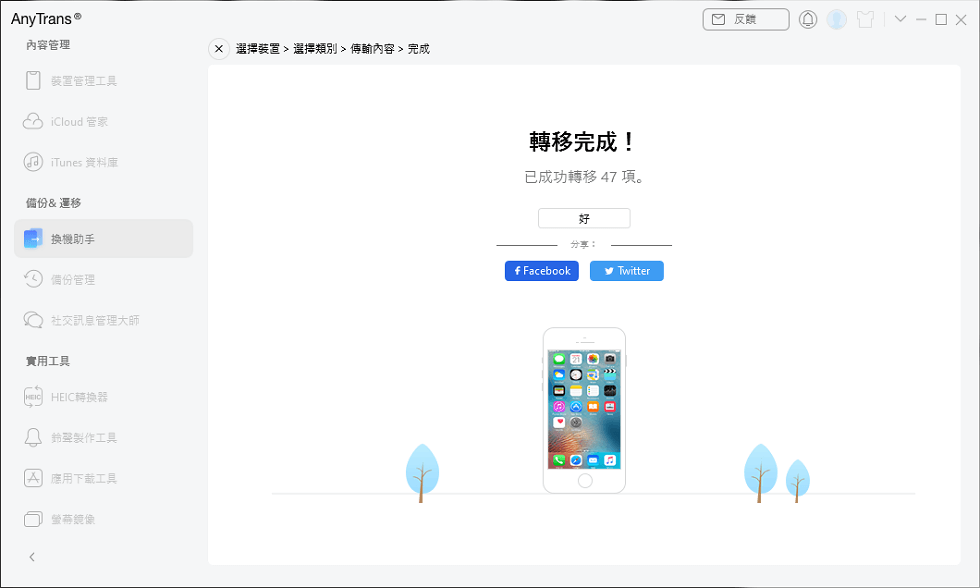
輕鬆轉移資料到新iPhone
可以看到透過AnyTrans轉移相片的操作非常簡單,只需連接兩部iPhone,即可快速完成照片遷移。
此外若只想要轉移相片的部分也是非常簡單,AnyTrans可以選擇性傳輸:
打開AnyTrans,在裝置管理工具的頁面右邊選擇相片。
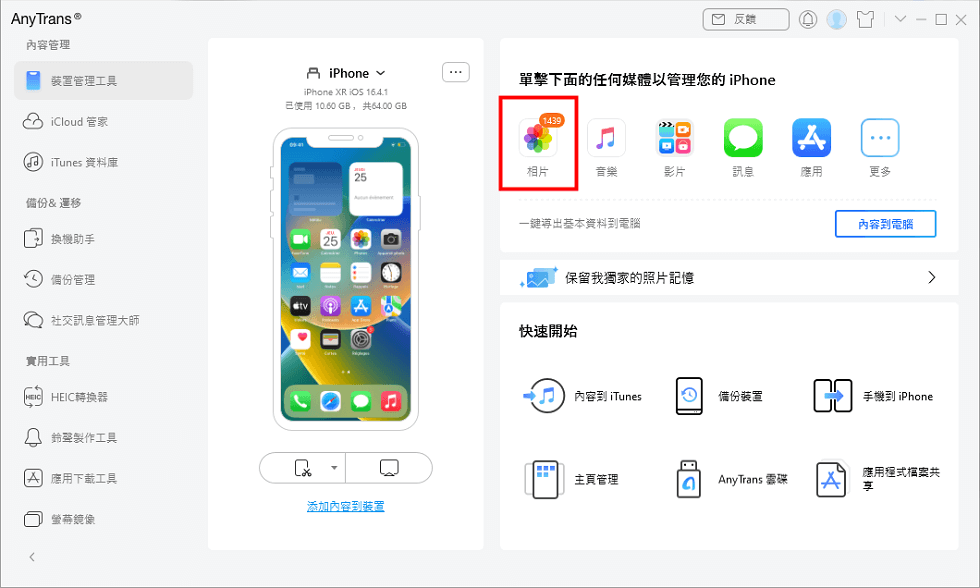
選擇照片選項
之後在我的相片中選擇想要轉移的相片,再點一下到裝置。
接著等待傳輸完成,顯示如下畫面就可以退出應用程序了。
方法4:用Finder同步iPhone照片(適用於Mac)
如果你使用的是Mac電腦,你也可以透過Finder來同步iPhone照片。這個方法與AnyTrans類似,首先將舊iPhone連接到Mac電腦,然後打開Finder,選擇你的iPhone,點擊「同步」按鈕,選擇要傳輸的相片,再將新的iPhone連接到Mac電腦,相片將自動同步到新的iPhone上。
方法5:用iTunes讓iPhone傳照片到iPhone
iTunes是蘋果官方的裝置管理工具,它也可以用來傳輸相片。連接舊iPhone到電腦,打開iTunes,選擇你的iPhone,然後點擊「照片」選項,勾選「同步照片」,選擇要傳輸的相片,再將新的iPhone連接到電腦,點擊「應用」,相片將被傳送到新的iPhone上。
然而,方法4和5這兩種方法也有局限性,它們不能直接在兩台裝置之間傳輸照片,需要透過一個電腦作為中轉站,這可能會增加一些額外的步驟和麻煩。
AnyTrans -一鍵把舊iPhone相片傳到新的iPhone
AnyTrans作為一款強大的iOS數據管理器,可以輕鬆實現iPhone、iPad、iTunes、iCloud、電腦之間的iOS數據傳輸、備份和管理。
免費下載
Windows 作業系統
免費下載
Mac 作業系統
免費下載
* 100% 安全